Як створити графіті онлайн
Без наявності мінімальних знань роботи в графічному редакторі Photoshop створити гарне графіті навряд чи вийде. Якщо картинка, намальована в вуличному стилі, потрібна конче, на допомогу прийдуть онлайн-сервіси. Вони володіють достатнім набором інструментів для створення справжнього шедевра.
зміст
Способи створення графіті онлайн
Сьогодні ми розглянемо популярні сайти в інтернеті, які допоможуть без особливих зусиль створити власне графіті. В основному такі ресурси пропонують користувачам на вибір кілька шрифтів, дозволяють змінювати його колір в залежності від уподобань, додавати тіні, вибирати фон і працювати з іншими інструментами. Все, що потрібно від користувача для створення графіті, - це доступ в мережу і фантазія.
Спосіб 1: Graffiti Creator
Досить цікавий англомовний сайт з приємним оформленням. Пропонує користувачам кілька стилів на вибір, в яких буде створена майбутня напис. Працює ресурс на безкоштовній основі, ніяких обмежень для користувачів немає.
Головний недолік - відсутність можливості створювати написи російською мовою, арсенал шрифтів кирилицю не підтримує. Крім того, є деякі складності з збереженням готового зображення.
Перейти на сайт Graffiti Creator
- Заходимо на головну сторінку сайту, вибираємо сподобався стиль і клацніть на нього.
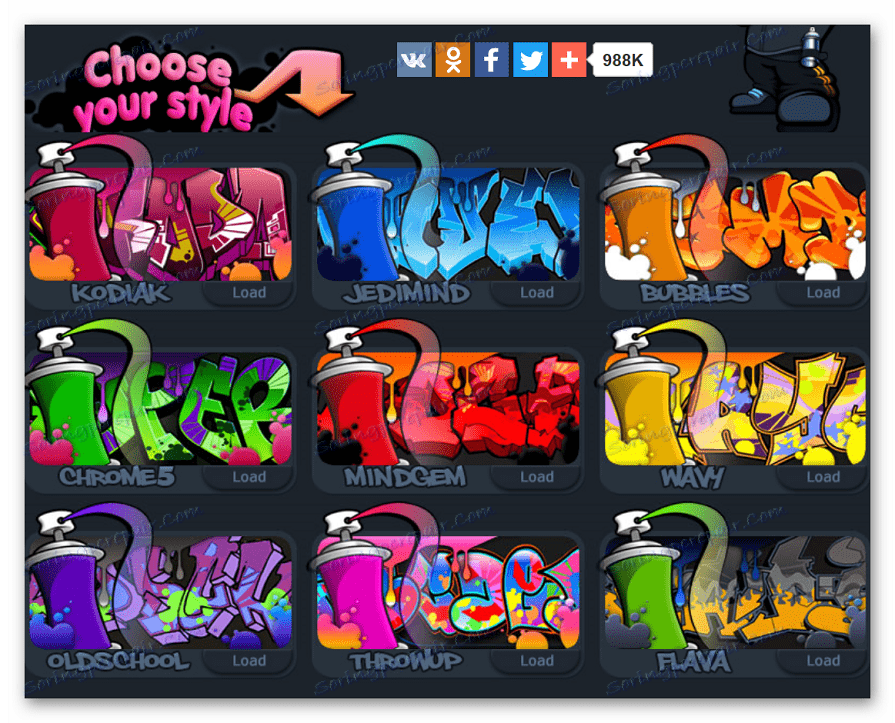
- Потрапляємо в меню редактора графіті.

- Вводимо напис в поле «Enter your text here». Зверніть увагу на те, що довжина напису не повинна перевищувати 8 символів. Клацаємо на кнопку «Create» для додавання слова.
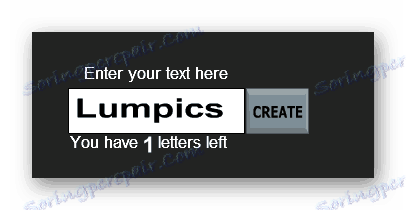
- Кожну букву в слові можна переміщати в довільному напрямку.

- Для кожної літери можна налаштувати висоту (Height), ширину (Width), розмір (Size) і положення в просторі (Rotation). Для цього в області «Modify letter nr» просто вибираємо цифру, що відповідає положенню букви в слові (в нашому випадком букві L відповідає цифра 1, букві u - 2, і т. Д.).
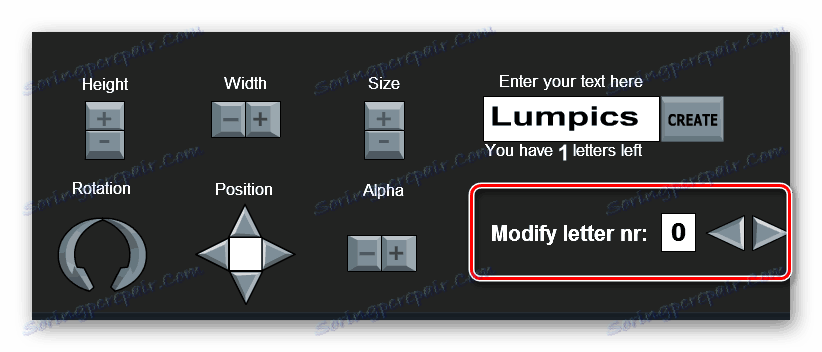
- Налаштування кольорів проводиться за допомогою спеціальної кольорової панелі. Якщо плануєте розфарбовувати кожну букву окремо, то за аналогією з минулим пунктом просто вводите цифру в область «Modify letter nr». Для роботи з усім зображенням одночасно ставимо галочку навпроти пункту «Color all letter».
- Послідовно ставимо галочки навпроти відповідних частин нашого графіті в списку і вибираємо колір за допомогою повзунків.
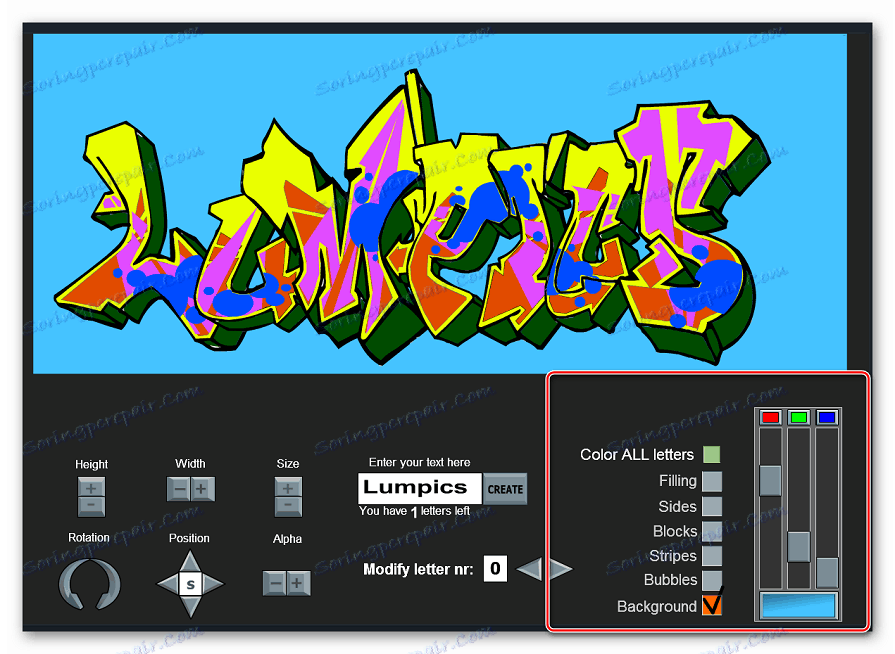
На сайті відсутня функція збереження готового графіті, однак виправляється цей недолік за допомогою звичайного знімка екрана і обрізання потрібної частини зображення в будь-якому редакторі.
Читайте також: Онлайн-сервіси для зміни розміру фотографії
Спосіб 2: ФотоФанія
Сайт підійде для створення нескладного графіті. Користувачеві абсолютно не потрібні навички малювання, досить просто вибрати деякі параметри і зберегти на комп'ютер вподобану картинку.
З недоліків можна відзначити досить обмежений набір шрифтів і відсутність можливості налаштовувати окремо кожну букву в написі.
- Вводимо потрібну напис в область «Текст». На відміну від попереднього ресурсу, тут максимальна довжина слова складає 14 символів з пробілами. Незважаючи на те, що сайт повністю на російській мові, написи він все одно розпізнає тільки англійські.
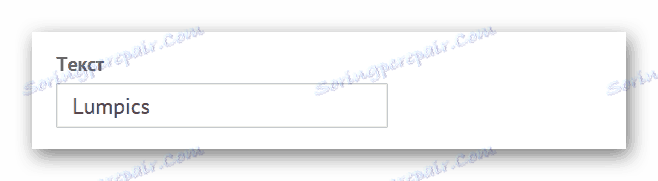
- Вибираємо шрифт майбутнього графіті з трьох запропонованих варіантів.

- Налаштовуємо параметри заднього фону, включаючи текстуру і колір, вибираємо колір напису, візерунок і інші елементи у відповідних полях редактора.
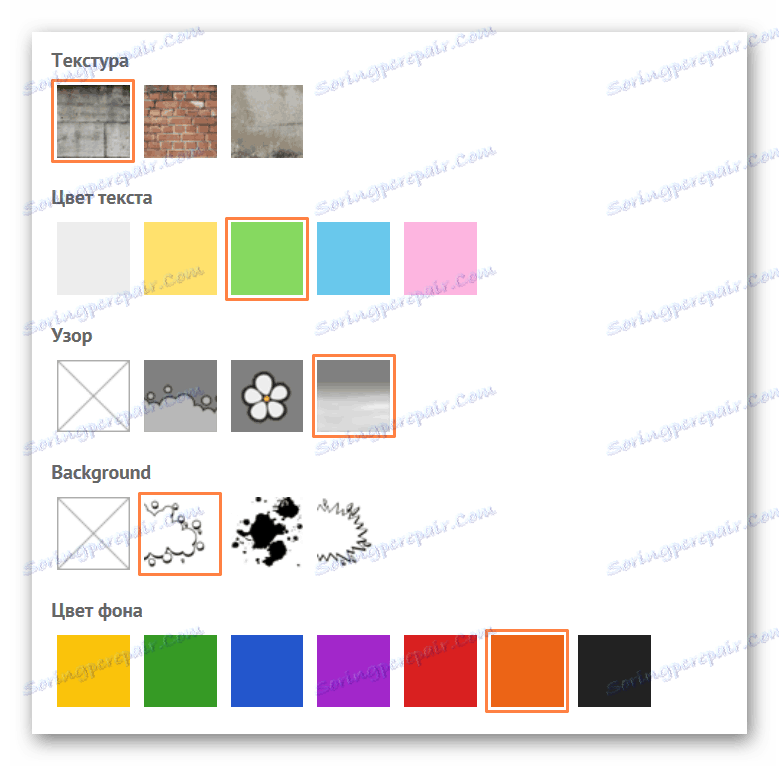
- Вводимо авторський підпис або залишаємо поле порожнім, після чого натискаємо на кнопку «Створити».
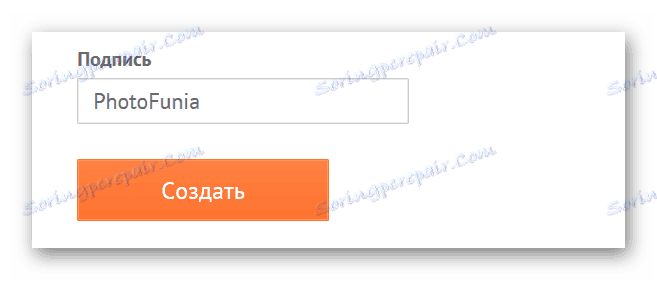
- Вийшло зображення буде відкрито в новому вікні. Для збереження його на комп'ютер клацаємо на кнопку «Завантажити».
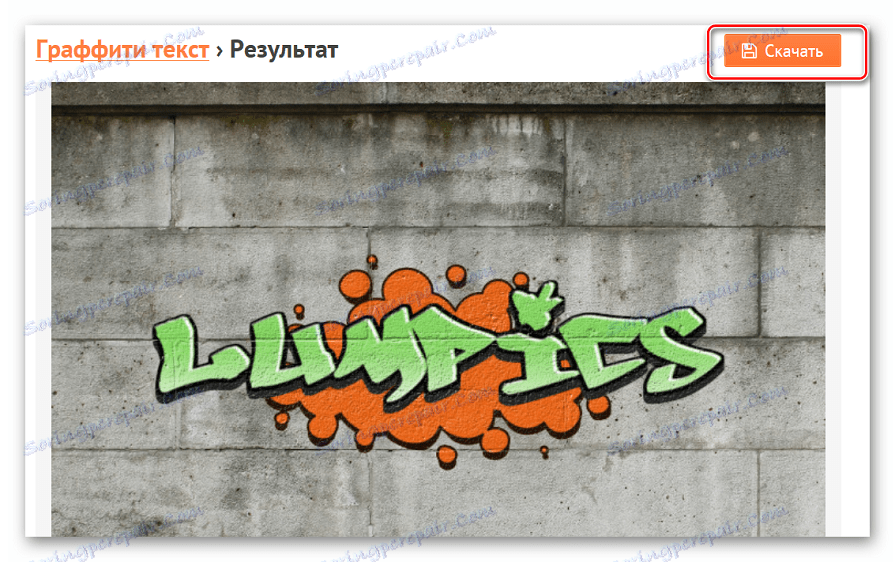
Створене графіті має досить простий вигляд - в цьому зіграв роль вузький набір функцій для редагування.
Спосіб 3: Graffiti
Відмінний безкоштовний онлайн-інструмент, який допоможе створити графіті без навичок малювання. Має досить точкові настройки кожного елемента майбутнього зображення, що дозволяє створити неповторну картинку за короткий проміжок часу.
- Для створення нового графіті в вікні клацаємо на кнопку «Start».
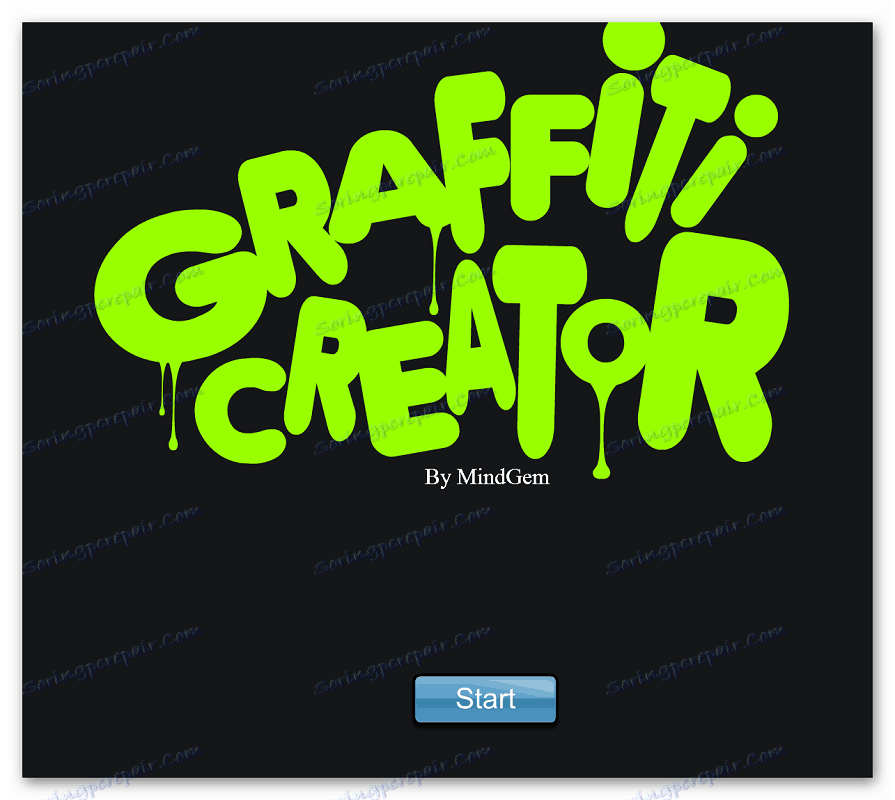
- Вводимо напис, з якої в подальшому будемо працювати. Додаток не підтримує російські букви і цифри. Після завершення введення натискаємо на кнопку «Create».
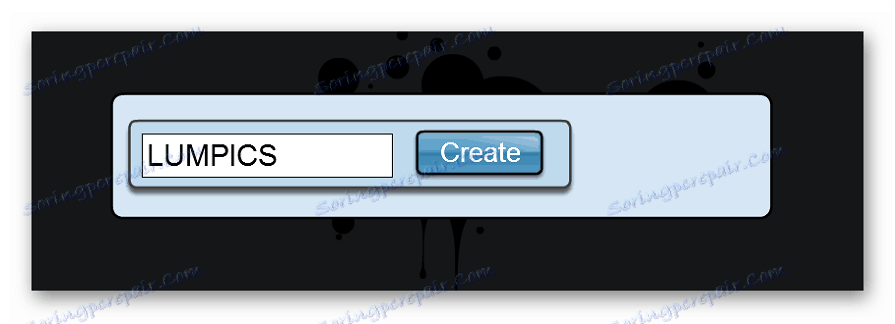
- Відкриється вікно редактора, де можна буде налаштовувати кожен елемент майбутнього графіті.
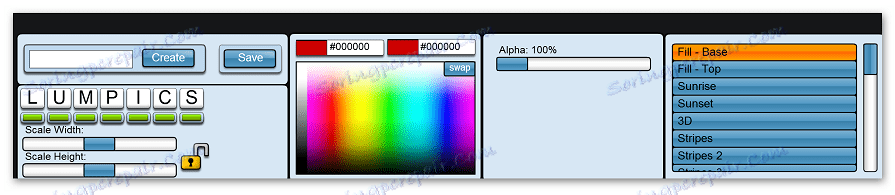
- Змінювати можна все літери відразу або працювати з ними окремо. Для виділення букв просто клацаємо на зелений прямокутник під нею.
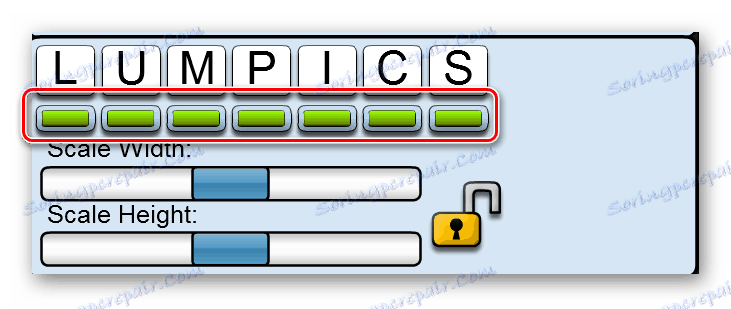
- В наступному полі можна вибрати колір для кожного елемента.
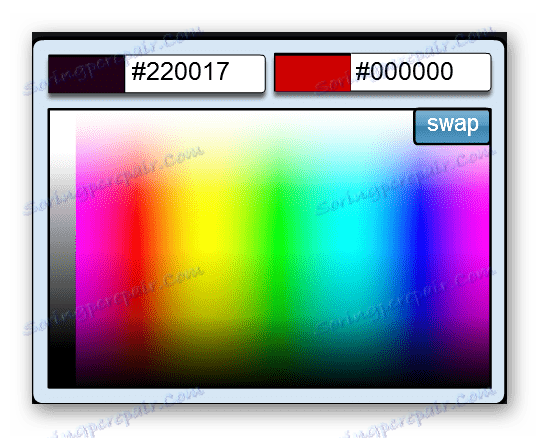
- Поле поруч призначене для налаштування прозорості букв.
- Останнє меню призначене для вибору різноманітних ефектів. Експериментуйте.
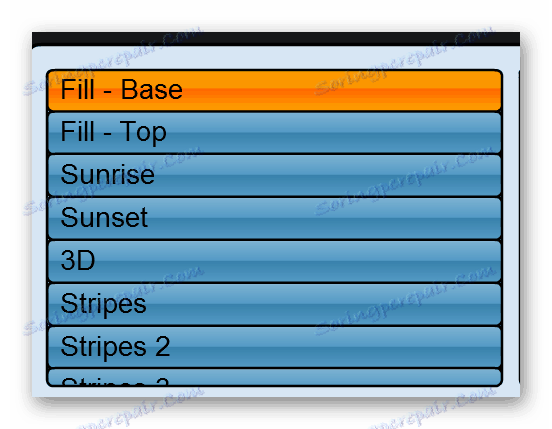
- Після завершення редагування клацаємо на кнопку «Save».
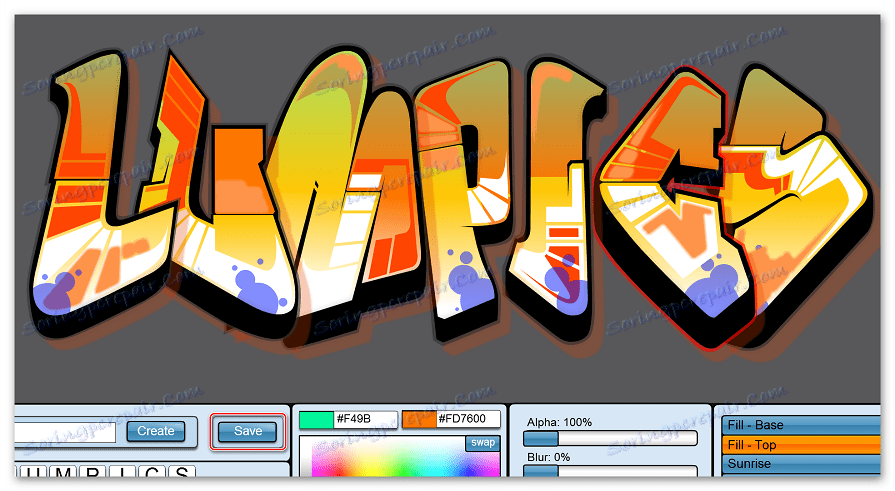
- Зображення зберігається у форматі PNG в зазначену користувачем директорію.
Сайт досить функціональний і дозволяє створити незвичайні графіті, які оцінять навіть професійні художники.
Ми розглянули сайти для створення графіті в режимі онлайн. Якщо необхідно створити графіті швидко і без особливих наворотів, досить скористатися сервісом ФотоФанія. Для створення професійного зображення з даними резервування кожного елемента підійде редактор Graffiti.